* Recommended to upload a 720*312 image as the cover image
Article Description
Всем привет!Данная тема будет полезна для тех кто хочет заблокировать загрузчик.Не для кого не секрет (а для многих открытие), что Android Pay работает при наличии NFC модуля, на стабильных прошивках, без рут и с ЗАблокированным загрузчиком. Проверить состояние загрузчика можно в настройках "Для разработчиков", выглядит это вот так:Небольшое отступлениеК сожалению большинство Ми телефонов, в так называемых "официальных" российских магазинах идут с разблокированным загрузчиком. Почему так? Конкретного ответа никто дать не может. На своём опыте скажу, живу я в Китае и ходил в 2 официальных магазина Сяоми, проверял на выставленных телефонах загрузчик (Mi Mix 1/2, Mi 6, Mi Max2 и какие-то из Note, точно не помню). И знаете что? На всех он заблокирован! А на мой вопрос в каком состоянии он идёт с завода, после звонка на горячую линию они сказали что с заблокированным. И очевидно, что чтобы его разблокировать нужно провести манипуляции с телефоном. И ещё небольшой факт, мы с другом заказывали через онлайн площадку для друзей телефоны, 3 штуки Mi 6 и один Note 4x, а позже и я заказал себе Mi Mix, и на всех телефонах загрузчик был заблокирован, пришлось разблокировать чтобы поставить глобал)))Итак, если вам нужно заблокировать загрузчик, есть два варианта. Один с потерей данных другой без потери данных (Но это не точно). Расскажу сначала о том, который без потери данных) 1. Блокируем загрузчик без потери данных (на некоторых моделях данные стираются, непонятно от чего зависит)Прежде чем начать нужно знать о некоторых моментах. Во-первых: это работает не на всех телефонах. Но на большенстве последних телефонах работает. И судя по комментариям на форуме на очень многих работает.Во-вторых: работает корректно на официальных прошивках, если они не подвергались изменениям системных файлов (рут доступ, патч рекавери, TWRP и тд.) В противном случае команда не сработает или получите бутлуп (вечную загрузку).В-третьих: Практически на всех неофициальных прошивках команда не работает, получите бутлуп (вечную загрузку).Внимание: Все делаете на свой страх и риск, бэкап обязателен. Начнём! 1. Проверяем установлены ли драйвера adb и fastboot на ПК. Обычно лежат на диске "С" в папке "adb". Если не установлены, набираем в Гугл или Яндекс "как установить adb и fastboot" и следуем инструкции.2. Вводим телефон в режим fastboot (в выключенном состоянии зажать кнопку включения и уменьшения громкости одновременно, пока не увидите зайца и надпись fastboot) и подключаем к компьютеру.3. Заходим в папку с установленными adb и fastboot (обычно в папке adb на диске С), зажимаем Shift и на свободном месте в папке кликаем правой кнопкой мыши и выбираем "Отрыть окно команд" или у кого Power Shell соответственно "Открыть через Power Shell"4. Начинаем прописывать: fastboot devicesПосле должно выдать ID телефона5. Далее проверяем состояние загрузчика командой:fastboot oem device-infoЕсли загрузчик разблокирован ответ будет такой:6. Далее пишем команду на блокировку:fastboot oem lockИ если всё нормально, получаем ОКAY7. Проверяем состояние загрузчика снова командой:fastboot oem device-infoЕсли все прошло корректно будет false по всем пунктам:Перезагружаемся в систему командой: fastboot rebootВот и всё, готово!2. Блокируем загручик с потерей данных.Данным методом стираются все данные с телефона поскольку это обычная перепрошивка с выбором функции блокировки загрузчика, так что перед его выполнением проверьте, что все синхронизированно (контакты, календарь, заметки и тд.; сделан бэкап приложений и скинут на комп; фото, музыка, важные документы на компе).1. Скачиваете и устанавливаете программу Mi Flash2. Скачиваете свою прошивку с официального сайта (прошивка должна быть для fastboot) и кидаете в новую папку на диск "C" (название папки не должно иметь русских букв и символов)3. Вводите телефон в fastboot режим (наверху написано как) и подключаете телефон к компьютеру.4. Открывайте программу, нажимаете select или open (в зависимости от версии программы) и выбираете папку в которой лежат файлы прошивки, это очень важно, потому что как мне помнится прошивка лежит в папке, которая лежит ещё в одной папке.5. Нажимаете refresh, должна отобразится информация о телефоне6. Самый важный шаг, который нельзя упустить иначе делали все зря;) выбираете внизу программы "clean all and lock"7. Жмёте flash и ждёте загрузки телефона. Вот и всё. Дальше вас ждут первая настройка и восстановление из бэкапов. На этом всё, всем удачи! Вопросы оставляйте в комментариях!
Безусловно, разблокированный bootloader дает массу преимуществ, но в последнее время пользователи все чаще стали замечать проблемы с безопасностью и производительностью, вызванные именно открытой системой. Интересуетесь, как заблокировать загрузчик Xiaomi обратно, что для этого требуется и на каких смартфонах это доступно?
Важно! Теперь ни в коем случае нельзя блокировать загрузчик на глобальной прошивке если версия вашего телефона не глобальная! Ослушаетесь – получите кирпич.
НАВИГАЦИЯ
Можно ли заблокировать загрузчик и зачем это надо
Начиная с модели Redmi Note 3, Redmi Note 3 pro и выше, Xiaomi стали автоматически блокировать загрузчик , поэтому на прилавках магазинов абсолютно все новинки можно встретить только в таком состоянии. Делается это для закрытия доступа к ядру операционной системы, ведь неопытный пользователь может нанести существенный вред устройству.
Конечно, сторонняя прошивка Xiaomi с заблокированным бутлоадером невозможна, иногда и на глобальную версию перейти нельзя, не говоря уже о кастомных прошивках.
Но если вы не видите в этом необходимости – блокируйте разблокированный по каким-то причинам загрузчик.
С чем еще может столкнуться обладатель активного Bootloadera:
- Заниженная безопасность. Такой телефон становится очень уязвимым, и злоумышленники в пару кликов могут его взломать. Пароль, блокирующий экран, снимается мгновенно, отпечаток пальцев и распознавание лица тоже убираются. В случае кражи смартфона придется хорошо постараться, чтобы найти потерю, ведь и Google Lock отключается.
- Отсутствие поддержки некоторых сервисов. Например, Android Pay, помогающий рассчитываться в магазинах одним лишь смартфоном, часто отказывается работать, ссылаясь на недостаточную безопасность и, соответственно, разблокированный загрузчик. Все попытки вернуть работоспособность приложения даже с заканчиваются неудачей.
- Некорректная работа телефона, сбои в операционной системе. К сожалению, от лагов не застрахован ни один девайс, будь то даже самая улучшенная и дорогая новинка. А вот бутлоадер только увеличивает риск зависаний и чрезвычайных перезагрузок.
Блокируем загрузчик с потерей данных (самый легкий способ) — MiFlash

Это самый легкий способ, осуществить который сможет даже неопытный пользователь, но есть существенный минус – все ваши данные теряются. Даже проведенное перед операцией иногда не спасает ситуацию. Заблокировав загрузчик данным методом, вы вернете смартфону первозданный вид, заводские настройки и конечно столкнетесь с отсутствием личных данных.
Что нам понадобится
Процедура проводится быстро и достаточно легко, но подготовиться к ней все же стоит.
- Обязательно скачайте официальную прошивку , кастомные категорически не подходят;
- Не обойтись, конечно, без доступа к персональному компьютеру с системой Windows 7 и выше. Также не забывайте про драйвера . Преимущественно они требуются для корректной синхронизации ПК и смартфона;
- Необходимо скачать специальную программу MiFlash (подробнее о работе данного инструмента вы можете узнать в статье « »);
- Качественный USB -шнур (лучше всего заводской) и чистые разъемы, проверенные на наличие мусора;
- Заряд батареи не должен опускаться ниже 50-40% . Поскольку во время процедуры аккумулятор работает намного активнее и буквально через полчаса может полностью разрядится, а это очень нежелательно при системных работах;
- Отсутствие модификаций. Будьте внимательны! Если они все же присутствуют на телефоне – вы можете получить «кирпич». Больше всего рискуют модели линейки Mi, а именно Xiaomi Mi6 и Xiaomi Mi5, так что там придется заблокировать загрузчик с предельной внимательностью и осторожностью.
Последовательность действий
Как только проделали все вышеописанные пункты, приступаем к началу процедуры.
- Открываем программу MiFlash, с помощью системного проводника указываем путь к скачанной официальной прошивке. Обратите внимание на функцию Clean & Lock , она должна быть активной.
- Теперь подключаем смартфон в режиме fastboot к компьютеру, используя ЮСБ-кабель.
- Кликаем по надписи « Refresh » , и как только появляется название вашей модели – жмем « Start » .
- Вот и все, все необходимые действия мы проделали. Теперь просто наблюдаем в реальном времени за процессом перепрошивки. Ни в коем случае до окончания операции не проделываем никаких действий со смартфоном, не выключаем, не перезагружаем вручную.
Блокируем загрузчик без потери данных (сложный способ) — ADB
 Разумеется, это самый оптимальный вариант, при котором необходимые вам файлы не исчезают, да и, в общем, вы не заметите «нововведений» в работе устройства. Только здесь требуется больше внимательности, ведь процедура сложная и ответственная.
Разумеется, это самый оптимальный вариант, при котором необходимые вам файлы не исчезают, да и, в общем, вы не заметите «нововведений» в работе устройства. Только здесь требуется больше внимательности, ведь процедура сложная и ответственная.
Ознакомьтесь с важной информацией: данный метод, к сожалению, срабатывает не всегда, и даже если вы сделаете все правильно – риск превратить смартфон в «кирпич» никуда не исчезает. Также телефон не должен поддаваться системным изменениям (режим «Суперпользователя», кастомное рекавери и т. д.). Только на официальной «чистой» прошивке шансы успешной блокировки загрузчика достаточно велики.
Перед тем, как начать, настоятельно рекомендуем проверить на компьютере наличие необходимых драйверов, а именно adb и fastboot . По умолчанию они расположены на системном диске С в папке «adb». Если же отсутствуют – скачиваем их с 4PDA или XDA и смотрим инструкцию по правильной установке.
И, наконец, приступаем к блокировке:
- Для начала переводим телефон в режим fastboot , как и в предыдущем варианте, зажав клавишу включения и качельку громкости вниз. Держим до тех пор, пока не появится заяц в ушанке и соответствующая надпись.
- Подключаем телефон к компьютеру. Не забудьте перед этим обязательно включить «Отладку по USB » . Возможна она только при активированном режиме разработчика.
- На ПК переходим в папку, где установлены вышеперечисленные драйвера: adb и fastboot , и кликаем по свободному участку правой кнопкой мыши. Нажимаем «Открытие окна команд» .
- В появившемся окне вбиваем «fastboot devices» , после чего нам выдает ID-адрес телефона.
- Не знаете, как узнать, точно ли заблокирован бутлоадер? Следующий шаг как раз для этого. Вводим команду «fastboot oem device-info» . Появляется несколько записей на английском, и если « false » чередуется с «true» , значит, загрузчик все же разблокирован.
- Самый важный этап – пишем команду непосредственно на блокировку «fastboot oem lock» .
- Если ввели все верно, в следующем окне должно присутствовать слово «OKAY» .
- Вновь проверяем состояние бутлоадера. Видим только «false» ? Значит, готово, операция завершена, и загрузчик успешно заблокирован.
- И последнее небольшое действие: перезагружаем операционную систему с помощью команды «
fastboot
reboot
»
.
Сделано. Наслаждаемся стабильностью и безопасностью без потери данных.
Обратите внимание, что, обратно заблокировав загрузчик Xiaomi так, как указано выше, после двухразовой разблокировки, вы рискуете получить «кирпич». О том,
Как заблокировать загрузчик . Не так давно операционная система Android начала урезать возможности пользователей с разблокированным загрузчиком. Так, например, Android Pay может отказаться работать, основываясь на статусе загрузчика. Также разблокированный загрузчик является потенциальной угрозой безопасности данных пользователя. Узнайте, как заблокировать загрузчик на Android!
Зачем блокировать загрузчик Android
Изначально все смартфоны поставляются на полки магазинов с заблокированным загрузчиком, и это не просто так. Заблокированный загрузчик не даёт возможности установить потенциально опасное ПО, которое может повлиять на работу системы.
При разблокированном загрузчике все меры безопасности системы бессмысленны. Пароль с экрана блокировки можно снять одной командой, блокировку отпечатком пальца также легко сбросить. И даже Google FRP Lock не поможет вашему смартфону, в случае, если вы его потеряли. Так что, если вы заботитесь о безопасности своего смартфона и данных на нем – нужно знать, как заблокировать загрузчик.

Как заблокировать загрузчик на большинстве Android смартфонов
На большей части Android планшетов и телефонов можно заблокировать загрузчик при помощи командной строки, примерно так же, как и при разблокировке.
Итак, что нам понадобится для блокировки загрузчика:
- Компьютер с операционной системой Windows 7+
- Установленные драйвера для телефона
- Полный заряд аккумулятора
- Надежный USB провод, для подключения телефона к ПК
- Полностью стоковая прошивка телефона, без модификаций (если есть модификации - скорее всего на выходе получите «кирпич»!)
После подготовки вышеперечисленного можно приступать к блокировке загрузчика.
ВНИМАНИЕ! На некоторых устройствах повторная блокировка загрузчика может привести к сбросу настроек! Убедитесь, что все важные файлы и данные сохранены!- Скачайте и распакуйте на компьютере архив ADB & Fastboot
- На телефоне перейдите в и активируйте «Отладка по USB »
- Подключите телефон к компьютеру (при первом подключении с отладкой на телефоне появится запрос на разрешение отладки с этого ПК, подтвердите его)
- В папке с adb нажмите правой кнопкой мыши с зажатой клавишей Shift , выберите «Открыть окно команд »
- Введите команду adb reboot fastboot (если телефон просто перезагрузился - вам может подойти команда adb reboot bootloader )
- После загрузки в режим fastboot введите команду fastboot oem lock и нажмите Enter
- Введите команду fastboot reboot

Готово! Теперь вы знаете как заблокировать загрузчик через командную строку!
Смысл метода в полной перепрошивке смартфона, с удалением всех данных. Таким методом можно заблокировать загрузчик других смартфонов, главное правильно подобрать прошивку и инструкцию.

Не так давно операционная система Android начала урезать возможности пользователей с разблокированным загрузчиком. Так, например, Android Pay может отказаться работать, основываясь на статусе загрузчика. Также разблокированный загрузчик является потенциальной угрозой безопасности данных пользователя. Узнайте, как заблокировать загрузчик на Android!
Навигация по записи:
Зачем блокировать загрузчик Android
Изначально все смартфоны поставляются на полки магазинов с заблокированным загрузчиком, и это не просто так. Заблокированный загрузчик не даёт возможности установить потенциально опасное ПО, которое может повлиять на работу системы.
При разблокированном загрузчике все меры безопасности системы бессмысленны. Пароль с экрана блокировки можно снять одной командой, блокировку отпечатком пальца также легко сбросить. И даже Google FRP Lock не поможет вашему смартфону, в случае, если вы его потеряли. Так что, если вы заботитесь о безопасности своего смартфона и данных на нем – нужно знать, как заблокировать загрузчик.

Как заблокировать загрузчик на большинстве Android смартфонов
На большей части Android планшетов и телефонов можно заблокировать загрузчик при помощи командной строки, примерно так же, как и при разблокировке.
Итак, что нам понадобится для блокировки загрузчика:
- Компьютер с операционной системой Windows 7+
- Установленные драйвера для телефона
- Полный заряд аккумулятора
- Надежный USB провод, для подключения телефона к ПК
- Полностью стоковая прошивка телефона, без модификаций (если есть модификации — скорее всего на выходе получите «кирпич»!)
После подготовки вышеперечисленного можно приступать к блокировке загрузчика.
ВНИМАНИЕ! На некоторых устройствах повторная блокировка загрузчика может привести к сбросу настроек! Убедитесь, что все важные файлы и данные сохранены!
- Скачайте и распакуйте на компьютере архив ADB&Fastboot
- На телефоне перейдите в и активируйте «Отладка по USB»
- Подключите телефон к компьютеру (при первом подключении с отладкой на телефоне появится запрос на разрешение отладки с этого ПК, подтвердите его)
- В папке с adb нажмите правой кнопкой мыши с зажатой клавишей Shift, выберите «Открыть окно команд»
- Введите команду adb reboot fastboot (если телефон просто перезагрузился — вам может подойти команда adb reboot bootloader)
- После загрузки в режим fastboot введите команду fastboot oem lock и нажмите Enter
- Введите команду fastboot reboot

Готово! Теперь вы знаете как заблокировать загрузчик через командную строку!
Как заблокировать загрузчик Xiaomi
Смысл метода в полной перепрошивке смартфона, с удалением всех данных. Таким методом можно заблокировать загрузчик других смартфонов, главное правильно подобрать прошивку и инструкцию.

Как заблокировать загрузчик Xiaomi:
- Скачайте официальную прошивку для установки через MiFlash
- Скачайте MiFlash
- Запустите MiFlash и укажите путь до скачанной прошивки
- Убедитесь, что включена опция Clean&Lock внизу окна
- Подключите смартфон Xiaomi в режиме прошивки к ПК
- Нажмите Refresh и после появления в списке вашего устройства нажмите Start
- По окончанию прошивки все данные будут удалены, а загрузчик заблокирован
Готово! Теперь вы знаете как заблокировать загрузчик Xiaomi!
Владельцы Android-смартфонов и планшетов, зачастую, ищут способы разблокировки загрузчика (bootloader). Тем не менее, сейчас набирает обороты обратная тенденция, люди хотят заблокировать загрузчик для восстановления гарантии. На самом деле, проблема разблокировки/блокировки загрузчика актуальна, по большей мере, для смартфонов и планшетов следующих производителей: Xiaomi, HTC, Sony и так далее.
Какие проблемы


При разблокированном загрузчике могут возникнут проблемы не только с гарантийной, но и с доступом к некоторым сервисам. История такова, что Google несколько месяцев назад выпустила патч для системы защиты SafetyNet, который при запуске приложения проверяет статус bootloader. Если «проба» положительная (на разблокировку), то может быть отключен доступ, например, к Android Pay.
Как заблокировать bootloader
Итак, чтобы заблокировать загрузчик необходимо выполнить некоторые команды fastboot, они перезагрузят бутлоадер в режим locked.
- Настройте ADB и Fastboot на своем ПК.
- Подключите устройство к ПК посредством USB и откройте командное окно на ПК.
- Выполните следующую команду для загрузки устройства в режиме загрузчика:
adb reboot bootloader
- Теперь запустите любую команду для перезагрузки загрузчика. Вам не нужно использовать все приведенные ниже варианты, достаточно одной работающей для вашего устройства. Нашли ее? Переходите к следующему шагу
fastboot oem lock
fastboot flashing lock
fastboot oem relock - Как только загрузчик заблокирован. Перезагрузите устройство с помощью следующей команды:






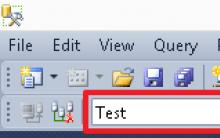




Установка Google Play на смартфонах Meizu
Как узнать битная система windows 10
Как сбросить пароль блокировки на iPhone если он забыт Снятие пароля с айфона 5
Айпад не реагирует на прикосновения
Получение Root LG Optimus G Pro Получение root прав на LG Optimus G Pro E988